随着互联网的发展,IE8浏览器逐渐过时,很多用户希望卸载IE8并安装更现代化、功能更强大的浏览器。本文将介绍如何以XP系统为例,详细说明卸载IE8的步...
2025-01-04 202 卸载
CAD是一种广泛应用于设计领域的软件,但在某些情况下,用户可能需要彻底卸载CAD并清理系统空间。本文将介绍一个经过验证的步骤,以确保CAD被完全删除,帮助用户解决相关问题。
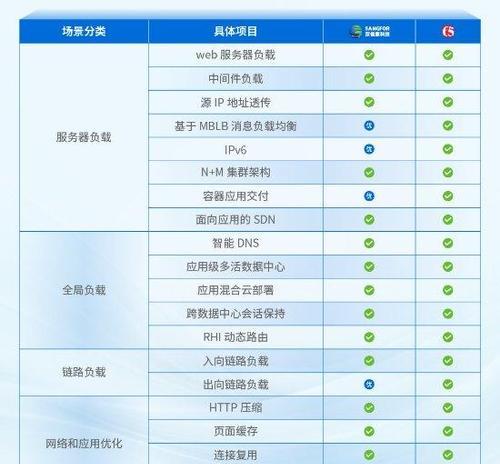
标题和
1.检查CAD版本及相关文件
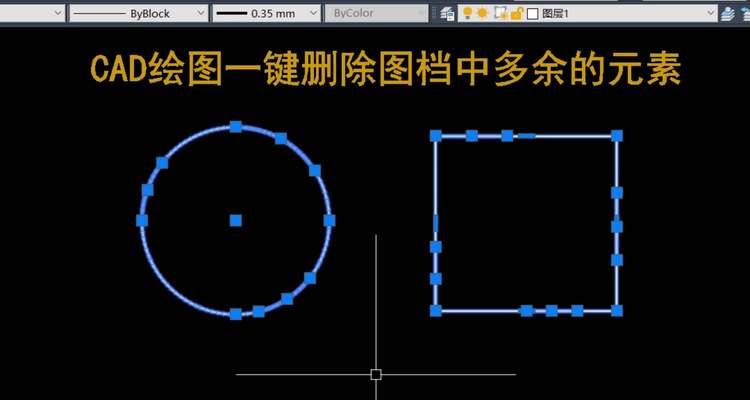
在开始卸载之前,首先确定您的CAD版本。您可以在CAD软件的帮助菜单中找到版本信息。此外,还应该注意到CAD在安装时创建的文件和文件夹,这些文件和文件夹将在卸载过程中被删除。
2.关闭CAD程序及相关进程
在卸载之前,确保关闭CAD程序及其相关的所有进程。这可以通过在任务管理器中结束与CAD相关的进程来实现。
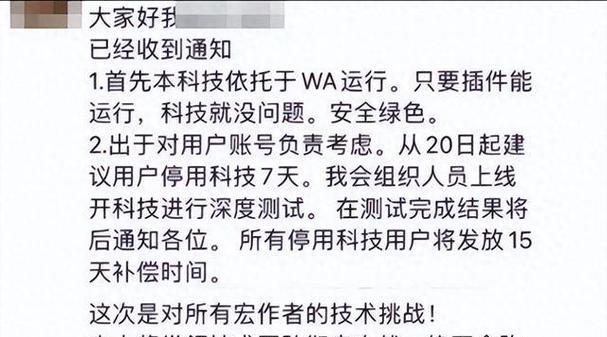
3.使用系统控制面板卸载CAD
打开计算机的控制面板,然后找到“程序和功能”或“卸载程序”选项。在列表中寻找您的CAD软件,并选择卸载选项。
4.删除CAD相关的注册表项
在开始菜单中搜索“注册表编辑器”,然后打开它。导航到HKEY_CURRENT_USER\Software目录下,找到与CAD相关的注册表项,并右键选择删除。
5.清理CAD残留文件和文件夹
打开资源管理器,搜索并删除与CAD相关的残留文件和文件夹。这些文件和文件夹可能位于C:\ProgramFiles和C:\ProgramData目录下。
6.删除CAD的启动项和快捷方式
在开始菜单中搜索“任务管理器”,然后打开它。导航到“启动”选项卡,找到与CAD相关的启动项,并禁用或删除它们。此外,还应该检查桌面和开始菜单中是否存在与CAD相关的快捷方式,并将其删除。
7.清理注册表垃圾和临时文件
使用系统清理工具或第三方软件清理注册表垃圾和临时文件,以确保系统完全清理。
8.检查其他设计软件的兼容性
如果您计划安装其他设计软件,建议在卸载CAD之前检查其与该软件的兼容性。避免可能产生的冲突和问题。
9.重新启动计算机
在完成上述步骤后,重新启动计算机以确保所有更改生效。
10.安装其他设计软件
如果需要安装其他设计软件,请按照其官方文档提供的指导进行操作。确保在安装过程中遵循正确的步骤,以避免可能的冲突。
11.优化系统性能
在卸载CAD后,您可能会发现系统性能有所提升。这是一个好机会来优化系统,清理无用的文件和程序,并执行磁盘碎片整理。
12.寻求技术支持
如果在卸载CAD的过程中遇到任何问题,您可以寻求相关技术支持。联系CAD软件的官方支持团队或寻找相关的在线社区。
13.避免未经授权的软件
在安装设计软件时,务必确保您获得了合法的许可。使用未经授权的软件可能导致版权侵犯和安全问题。
14.定期清理系统
不仅在卸载CAD后,定期清理系统也是重要的。这将有助于提高计算机的性能,并确保系统的稳定运行。
15.结语:彻底卸载CAD的步骤
通过按照以上步骤进行操作,用户可以彻底卸载CAD软件,并清理系统空间。然而,我们提醒用户在执行任何操作之前备份重要数据,并谨慎操作以避免意外情况的发生。
标签: 卸载
相关文章
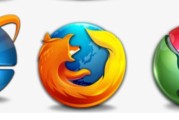
随着互联网的发展,IE8浏览器逐渐过时,很多用户希望卸载IE8并安装更现代化、功能更强大的浏览器。本文将介绍如何以XP系统为例,详细说明卸载IE8的步...
2025-01-04 202 卸载
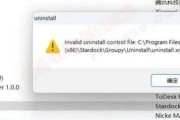
CAD(计算机辅助设计)软件在工程设计中起着重要作用,但有时我们可能需要卸载它,无论是为了清理电脑空间还是更换版本。然而,简单地删除程序并不足以完全卸...
2024-04-08 581 卸载
最新评论